如何轻松实现C盘瘦身?最简单的方法是什么?
46
2024-07-18
随着时间的推移,我们的电脑C盘往往会变得越来越拥挤,造成系统运行缓慢甚至崩溃。为了解决这一问题,本文将介绍一些简单有效的方法来进行C盘瘦身,释放空间并提升电脑速度。
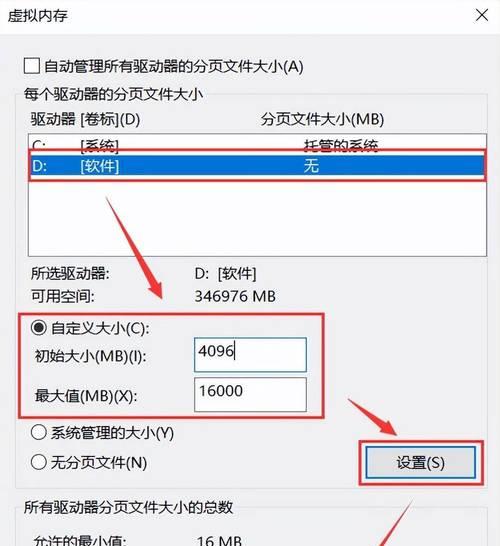
1.清理系统临时文件
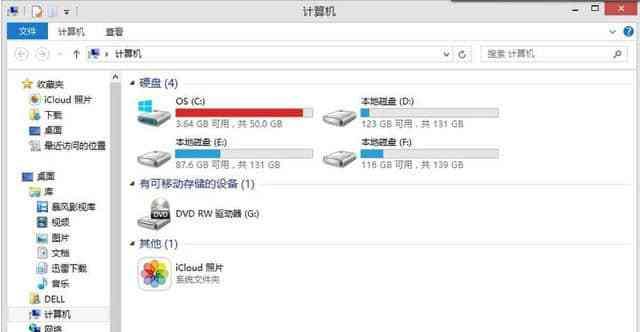
2.卸载无用程序和应用
3.删除垃圾文件和文件夹
4.压缩和归档大文件

5.清理回收站
6.禁用休眠功能
7.移动用户文件夹位置
8.禁用系统还原功能
9.清理无效注册表项
10.管理虚拟内存
11.移动页面文件位置
12.清理浏览器缓存和临时文件
13.优化启动项
14.瘦身系统文件
15.使用专业工具进行瘦身
1.清理系统临时文件
当我们使用电脑时,系统会产生大量的临时文件,这些文件堆积在C盘中会占用大量的空间。我们可以打开“运行”对话框,输入"%temp%"命令,删除这些临时文件。
2.卸载无用程序和应用
在控制面板的“程序和功能”中,我们可以卸载不再需要的程序和应用,以释放C盘空间。注意,卸载前请确认这些程序和应用确实无用,避免误删。
3.删除垃圾文件和文件夹
手动搜索并删除C盘中的垃圾文件和文件夹,比如缓存文件、临时文件夹等。这些文件往往被系统自动创建并保存在C盘中,占据大量空间。
4.压缩和归档大文件
对于C盘中的大文件,我们可以使用压缩软件将其进行压缩和归档。这样可以节省空间,并且在需要使用这些文件时可以随时解压使用。
5.清理回收站
回收站中的文件占据了一定的C盘空间,我们可以右键点击回收站图标,选择“清空回收站”来释放这部分空间。
6.禁用休眠功能
休眠功能会占用一定的硬盘空间,我们可以通过控制面板中的“电源选项”来禁用休眠功能,从而释放相应的空间。
7.移动用户文件夹位置
将一些占用较大空间的用户文件夹如“文档”、“下载”等移动到其他分区,可以有效减少C盘的负担。
8.禁用系统还原功能
系统还原功能会占据一定的磁盘空间,我们可以通过控制面板中的“系统”选项来禁用系统还原功能,从而释放空间。
9.清理无效注册表项
通过使用注册表清理工具,我们可以检测并删除无效的注册表项,从而提高系统的运行效率。
10.管理虚拟内存
虚拟内存是指硬盘上用作内存扩展的空间,我们可以根据实际需要进行适当的设置和管理,以释放C盘空间。
11.移动页面文件位置
页面文件也被保存在C盘中,默认占用较大的空间。我们可以将其移动到其他分区,以减轻C盘负担。
12.清理浏览器缓存和临时文件
浏览器缓存和临时文件也会占据一定的C盘空间,我们可以在浏览器设置中清理这些文件,释放相应的空间。
13.优化启动项
通过禁用一些不必要的启动项,可以加快系统的启动速度,并释放一部分C盘空间。
14.瘦身系统文件
通过使用系统瘦身工具,我们可以对系统文件进行优化和精简,从而减小系统占用的空间。
15.使用专业工具进行瘦身
如果以上方法无法满足需求,我们还可以使用专业的磁盘清理工具来进行C盘瘦身,这些工具通常能够全面扫描并清理C盘中的垃圾文件、临时文件等,进一步释放空间。
通过采取上述方法,我们可以轻松进行C盘瘦身,释放空间并提升电脑速度。每个人都可以根据自己的需求和情况选择适合自己的方法来进行C盘瘦身,保持电脑的良好运行状态。
版权声明:本文内容由互联网用户自发贡献,该文观点仅代表作者本人。本站仅提供信息存储空间服务,不拥有所有权,不承担相关法律责任。如发现本站有涉嫌抄袭侵权/违法违规的内容, 请发送邮件至 3561739510@qq.com 举报,一经查实,本站将立刻删除。